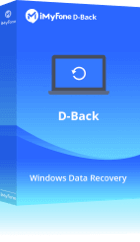يُعتبر خيار Shift Delete طريقة فعالة للتخلص من الملفات غير اللازمة على جهاز كمبيوتر. هذه الطريقة تقوم بحذف الملفات مباشرةً بدلاً من نقلها إلى سلة المحذوفات.
ومع ذلك، قد نقوم في بعض الأحيان بحذف شيء مهم عن طريق الخطأ، ونرغب في استعادته. لذا، سنستعرض فيما يلي كيفية استرجاع الملفات المحذوفة Shift Delete باستخدام أو بدون برامج على أنظمة ويندوز XP/11/10/8/7. لنكتشف الخطوات!

طرق استرجاع الملفات بعد Shift+Delete:
استخدام برنامج استرجاع البيانات لاستعادة ملفات Shift Delete
الطريقة الأولى يمكنك محاولتها هي استعادة الملفات باستخدام D-Back for PC من iMyFone. يُعد D-Back for PC واحدًا من أفضل برامج استعادة البيانات على أجهزة الكمبيوتر، بفضل ميزاته المبتكرة وواجهة الاستخدام الممتازة. يتيح هذا البرنامج استعادة أي ملفات تم حذفها نهائيًا عن طريق الخطأ على أجهزة الكمبيوتر أو اللابتوب التي تعمل بنظام Windows XP/11/10/8/7.
أبرز الميزات لبرنامج iMyFone D-Back for PC:
- استرجاع أكثر من 1000 نوع من الملفات، مثل الصور والفيديو، ملفات Office، البريد الإلكتروني، الملفات الصوتية، وغيرها.
- معاينة مجانية قبل الاستعادة لتتمكن من اختيار الملفات التي تحتاجها فقط.
- استعادة البيانات من مصادر متعددة، مثل بطاقة SD، سلة المحذوفات، USB، القرص الصلب، أو بطاقات ذاكرة كاميرات Canon/Sony/Fuji.
- دعم مجموعة متنوعة من الأجهزة، يمكنك استعادة البيانات من ايفون/ايباد/كمبيوتر/لابتوب باستخدام هذا البرنامج الواحد!
يُعد استعادة الملفات المحذوفة عن طريق shift+delete باستخدام D-Back for PC أمرًا بسيطًا للغاية. حيث يتولى البرنامج معظم المهام، بينما يقتصر دورك على تحديد الملفات التي تريد استعادتها.
اتبع الخطوات التالية لاسترجاع الملفات بعد Shift Delete باستخدام D-Back for Windows على أنظمة Windows XP/11/10/8/7:
الخطوة 1: تحديد الموقع على جهاز الكمبيوتر
عند تشغيل البرنامج على جهازك، ستظهر لك جميع المواقع والمجلدات المختلفة التي يمكن فحصها للبحث عن الملف المحذوف. اختر المجلد الذي تريد إجراء الفحص عليه.

الخطوة 2: فحص الموقع المحدد
بعد اختيار المجلدات المراد فحصها، ابدأ عملية الفحص. يمكنك متابعة تقدم الفحص في الجزء العلوي من الشاشة. قد تستغرق العملية بضع ثوانٍ إلى عدة دقائق، حسب حجم المجلد والملفات الموجودة فيه.
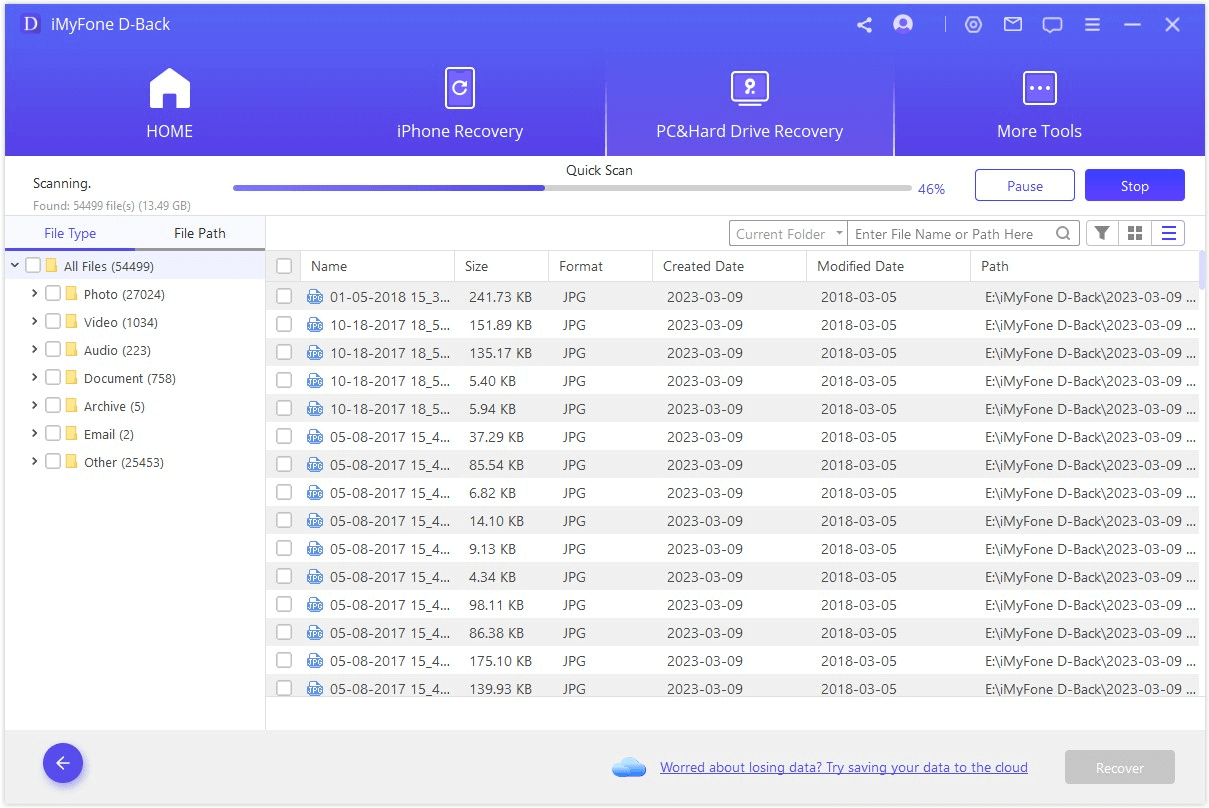
الخطوة 3: معاينة النتائج واستعادة الملفات المطلوبة
بمجرد اكتمال الفحص، يمكنك معاينة الملفات التي تم العثور عليها واختيار الملفات التي تريد استعادتها بسهولة.
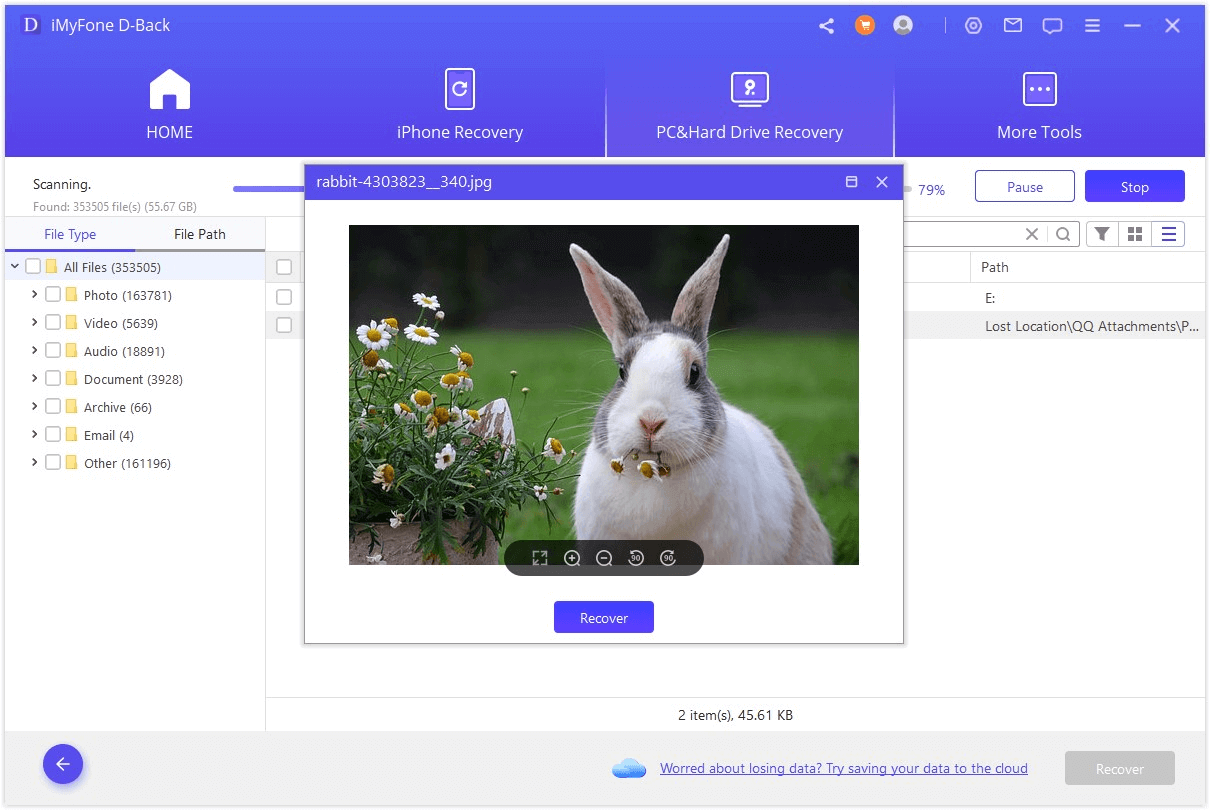
أسرع طريقة لاستعادة بيانات الكمبيوتر، قم بتحميلها الآن لتجربتها!
استعادة الملفات بعد Shift Delete إلى النسخة السابقة
يقدم نظام التشغيل Windows ميزة "الإصدارات السابقة" لاستعادة ملفات بعد Shift Delete. الطريقة بسيطة جدًا، وإليك الخطوات:
الخطوة 1: انقر بزر الماوس الأيمن واختر "استعادة الإصدارات السابقة"
انتقل إلى الموقع الذي يحتوي على المجلد الذي كان الملف المحذوف موجودًا فيه. انقر بزر الماوس الأيمن على المجلد واختر خيار "استعادة الإصدارات السابقة" من القائمة.
الخطوة 2: حدد الإصدار المطلوب واستعده
ستظهر نافذة جديدة تحتوي على جميع الإصدارات السابقة المتوفرة لهذا المجلد. اختر الإصدار الذي يحتوي على الملف المحذوف واضغط "موافق" لاستعادة المجلد إلى الإصدار المحدد. في بعض الحالات، قد تحتاج إلى استبدال الملف في الموقع إذا كان هناك تعارض.
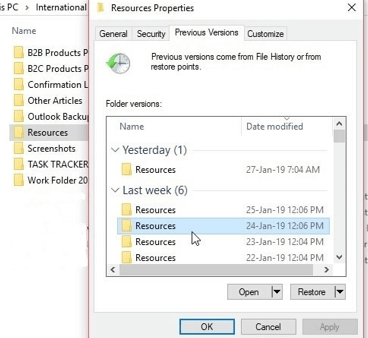
لحماية عملك الحالي واستعادة الملف المحذوف بأمان، يُفضل إنشاء نسخة احتياطية من المجلد في مكان آخر قبل استخدام هذه الطريقة.
استرجاع الملفات المحذوفة Shift Delete من النسخ الاحتياطي على ويندوز 10
تُعد ميزة النسخ الاحتياطي في Windows أداة فعالة لاسترجاع الملفات المحذوفة Shift Delete، وهي مناسبة إذا كنت تبحث عن طريقة مجانية ولا ترغب في تثبيت برامج إضافية. ومع ذلك، فإن نجاح هذه الطريقة يعتمد على وجود نسخة احتياطية سابقة.
الخطوة 1: افتح لوحة التحكم وميزة النسخ الاحتياطي
انتقل إلى لوحة التحكم (Control Panel) على جهاز الكمبيوتر الخاص بك. في لوحة التحكم، ابحث عن خيار Backup & Restore ضمن قسم System & Security.
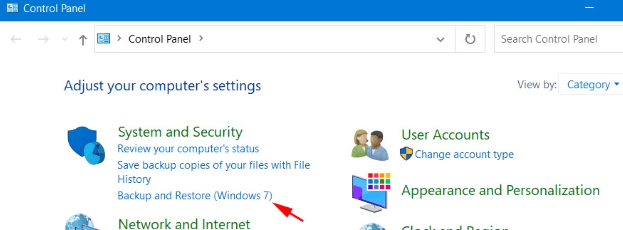
الخطوة 2: انقر على "استعادة الملفات" وحدد الملفات المراد استعادتها
في الجزء السفلي الأيمن، انقر على زر Restore Files. تصفح المجلدات أو الملفات التي ترغب في استعادتها وحدد الملف المطلوب.
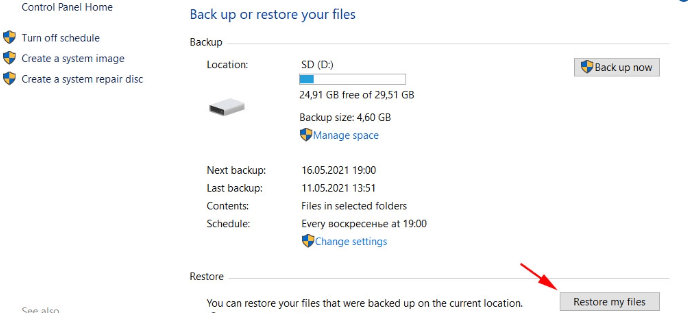
الخطوة 3: حدد موقع الاستعادة وانتهِ
بعد تحديد الملف، انقر على Next. اختر الموقع الذي ترغب في استعادة الملف فيه، ثم انقر على Restore. سيتم استعادة الملف إلى جهازك.
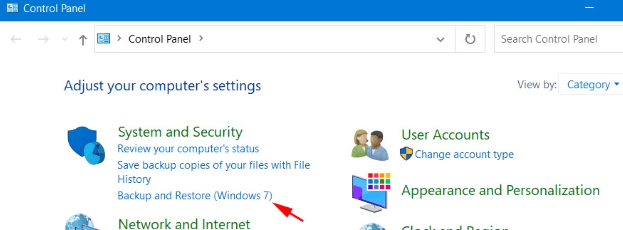
تعمل هذه الطريقة فقط إذا كنت قد قمت بإنشاء نسخة احتياطية من قبل. إذا لم يكن لديك نسخة احتياطية، فقد لا تتمكن من استرجاع جميع الملفات المحذوفة بهذه الطريقة.
سترجاع ملفات Shift Delete باستخدام خاصية "محفوظات الملفات"
تعد أداة File History خيارا آخر سهل الاستخدام لاسترجاع الملفات التي حُذفت باستخدام خاصية Shift + Delete. لكنها تعمل فقط مع مجلدات معينة مثل:
- ملفات
- فيديوهات
- صور
- موسيقى
إذا كان الملف المحذوف موجودًا في أحد هذه المجلدات وتم حذفه مؤخرًا، فهناك فرصة جيدة لاستعادته. مع ذلك، هذه الطريقة تتطلب تفعيل خاصية File History مسبقًا، إذ إنها لن تعمل إذا لم يتم إنشاء نسخة احتياطية بالفعل.
الخطوات لاسترجاع الملفات بعد Shift Delete باستخدام File History:
الخطوة 1: فتح المجلد من الوصول السريع
افتح [File Explorer] أو [This PC] على جهاز الكمبيوتر الخاص بك. انتقل إلى قسم [Quick Access] الموجود أعلى القائمة الجانبية اليسرى. افتح المجلد الذي كان يحتوي على الملف المحذوف.
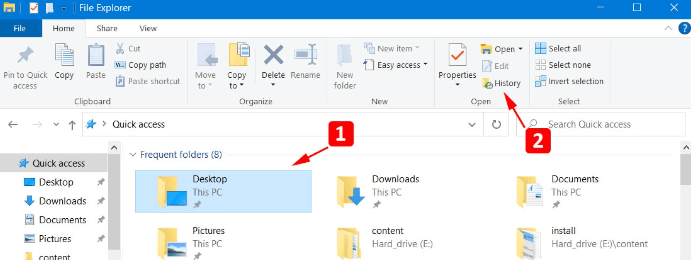
الخطوة 2: النقر على "التاريخ" واستعادة الملفات المطلوبة
بمجرد فتح المجلد، انقر على علامة History من شريط الأدوات. ستظهر نافذة جديدة تحتوي على جميع الملفات المتاحة للاستعادة. استعرض الخيارات، حدد الملف الذي تريد استعادته، ثم انقر على زر Recover.
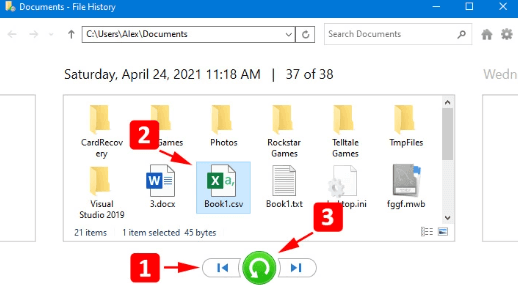
الخلاصة
قد يكون فقدان الملفات بعد Shift Delete أمرًا محبطًا، لكن باستخدام الطرق التي ناقشناها هنا، يمكنك استرجاع الملفات المحذوفة Shift Delete بدون برامج بنجاح.
بالطبع، إذا كنت بحاجة إلى مساعدة برمجية لاستعادة البيانات، فيمكنك أيضًا اختيار iMyFone D-Back for PC!